Pourquoi la nouvelle saveur de Jelly Bean pourrait être le meilleur Android pour le moment
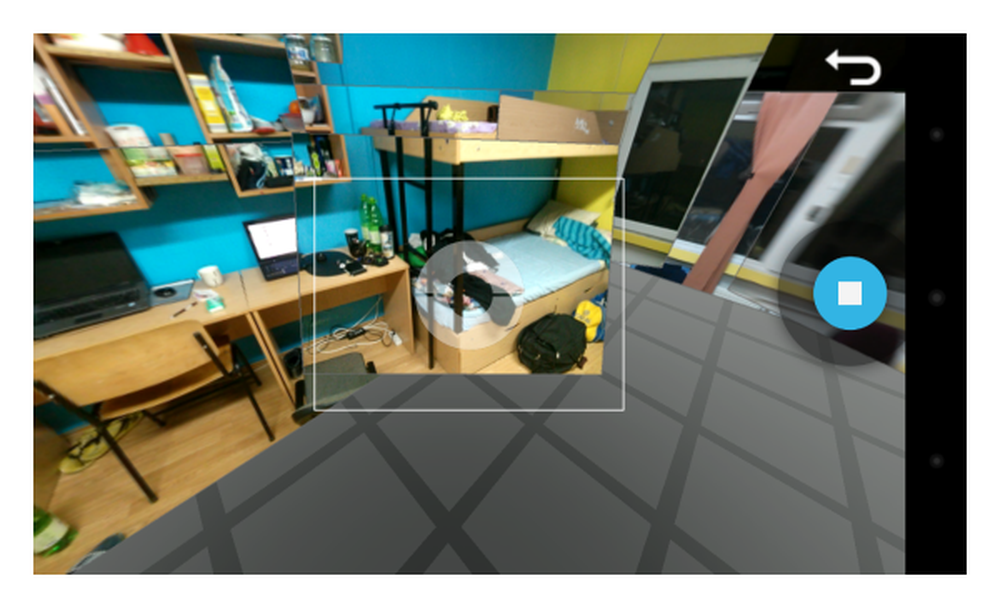
De la sortie du Nexus 7 en été à une gamme complète de produits Nexus à l'automne, Android a parcouru un long chemin au cours de la dernière année. Malheureusement, l'ouragan Sandy a frappé le coût est américain aux États-Unis lorsque Google a voulu dévoiler fièrement sa toute nouvelle gamme. Son annonce a donc été limitée aux e-mails en masse et au lancement en ligne..
Parallèlement au Nexus 7, Google a lancé le Nexus 10, une tablette alimentée par NVIDIA Tegra 3 de 10 pouces, et le Nexus 4, un smartphone de 4 pouces doté d'un processeur Qualcomm Snapdragon quadricœur de 1,5 GHz. Pour prendre en charge ces appareils, la société a «actualisé» Android 4.1 Jelly Bean en lui attribuant une version bosse de la version 4.2 tout en conservant le nom de code de Jelly Bean. Vous voulez découvrir les améliorations apportées? Continuer à lire.
Vous aimez l'article? Vous devriez vous abonner et nous suivre sur twitter.
Caméra et Galerie
Caméra
La première chose dont la plupart des gens ont parlé dans Jelly Bean 4.2 est la nouvelle application Caméra. En plus de la nouvelle interface, il comporte un tout nouveau mode PhotoSphere qui vous aide à créer une image panoramique à 360 degrés. Google a essentiellement adopté Street Technology et le rend disponible à quiconque possède un smartphone - vous devez utiliser Android 4.2 pour l'utiliser - mais c'est une avancée supplémentaire à cet égard..
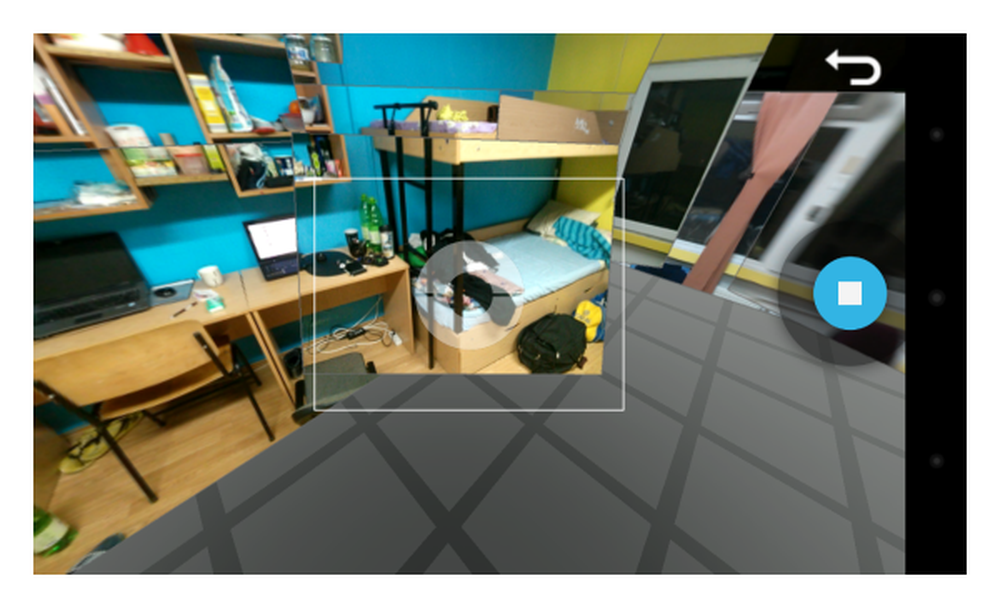
Moi photo sphere-ing dans ma chambre
Cependant, cette caméra comporte une nouvelle fonctionnalité que je n'aime pas: vous pouvez utiliser une sorte de paramètres rapides en maintenant simplement votre doigt sur l'écran et en le faisant glisser pour modifier les paramètres. La plupart du temps, vous ne savez pas ce que vous définissez parce que votre doigt vous gêne. J'aurais apprécié qu'une bulle apparaisse sur mon doigt pour me dire ce que je choisis.
À part un nouveau mode d’image HDR (gamme dynamique élevée), tous les réglages et molettes habituels sont présents - luminosité, exposition, balance des blancs.
Galerie
Attachée à la caméra, il existe une toute nouvelle application Gallery. Vous venez de prendre une photo? Il suffit de glisser du côté droit pour voir comment il s'est avéré et * bam! * Vous êtes dans l'application Gallery. C'est aussi simple.
Supposons maintenant que vous parcourez vos images dans le dossier Appareil photo. Si vous regardez la photo la plus récente que vous avez prise, il vous suffit de faire glisser votre doigt de gauche à droite pour revenir à l'appareil photo, prêt à en prendre une autre..
Mais ce n'est pas tout. Vous pouvez maintenant afficher vos photos dans une vue Film fixe. Il s'agit essentiellement d'une liste de défilement horizontale des photos de vos albums. La bonne chose à propos de cela est que vous pouvez glisser vers le haut ou le bas pour supprimer rapidement une photo. Vous avez accidentellement fait ça? Pas de problème, appuyez simplement sur undo et vous l'avez récupéré. Assurez-vous simplement de ne pas quitter l'application, sinon vous risquez de perdre la photo pour de bon.
Cela rend l'expérience plus fluide. Plutôt que d'avoir un dialogue intrusif vous demandant "Voulez-vous vraiment supprimer cette image?", Il s'agit d'une petite notification de pain grillé disant "Supprimé. | Annuler? ”Et Annuler est un bouton. J'aime beaucoup ce dernier, beaucoup plus.
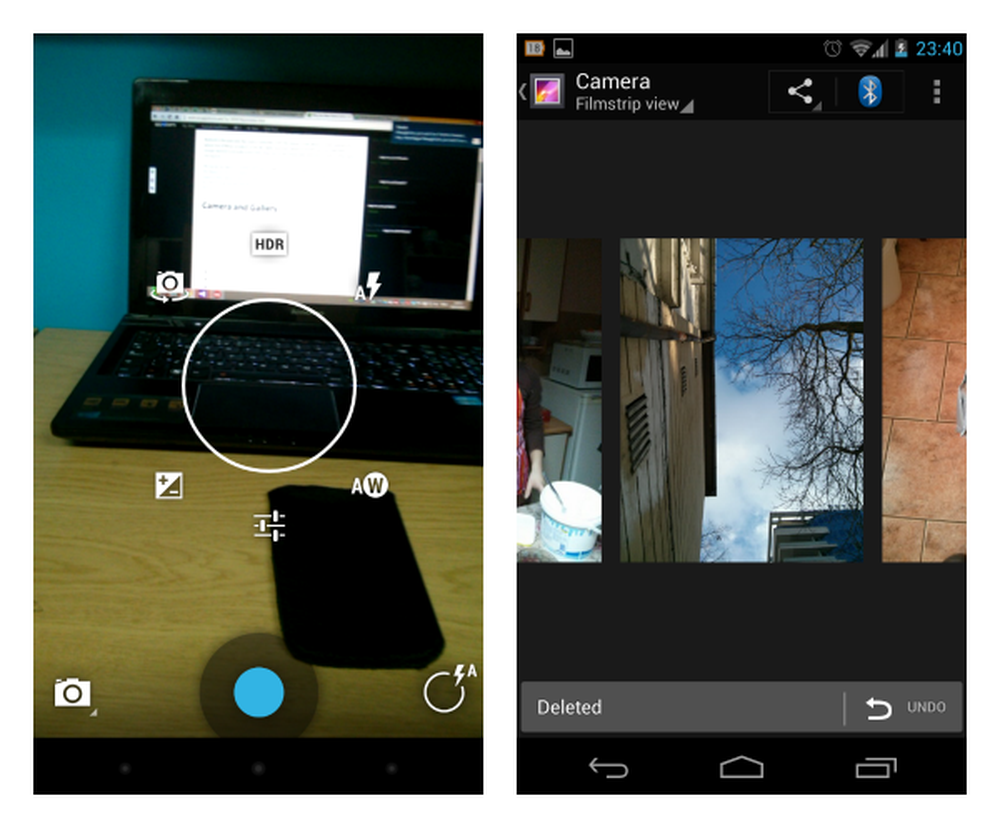
La nouvelle interface utilisateur de la caméra et la galerie
Vous pensez peut-être que j'en ai fini avec l'application Gallery, mais c'est loin d'être le cas. Au moment même où vous pensiez que Google améliorait une partie de la Galerie, ils sont allés encore plus loin et l’ont améliorée. La galerie dispose désormais de filtres photo, de cadres photo et d'effets intégrés qui éliminent la nécessité de recourir à une application tierce - déclare l'homme avec 7 applications de retouche photo sur son téléphone.
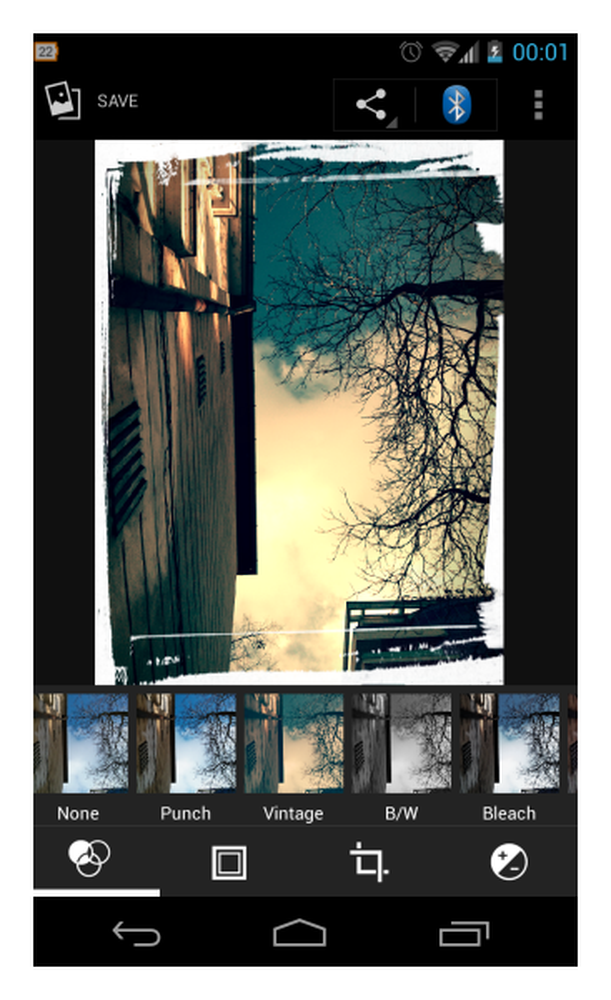
Application de filtres aux images de la galerie
L'horloge
Les changements les plus importants concernent toutefois l'application horloge. Il comporte maintenant 2 widgets: Horloge analogique et Horloge numérique. Les deux sont assez intéressants, mais ils ne sont pas soumis à la météo comme le font les alternatives, ce qui vous oblige à utiliser un autre widget pour afficher la météo. Après avoir basculé sur Android 4.2, je ressens le besoin de supprimer le fouillis de mon écran principal et d'avoir un widget météo et une horloge sur la même page donne l'impression d'être trop.
Les widgets ne sont pas la seule nouveauté. L'ensemble de l'application Clock a été remanié et j'espère que la plupart d'entre vous aimeront le nouveau look.
Une fois que vous lancez l'application, vous êtes accueilli par une grande horloge que vous pouvez configurer pour être numérique ou analogique - je préfère celle numérique. Ici, vous pouvez également définir vos alarmes - dont nous parlerons plus tard - et vos horloges mondiales.
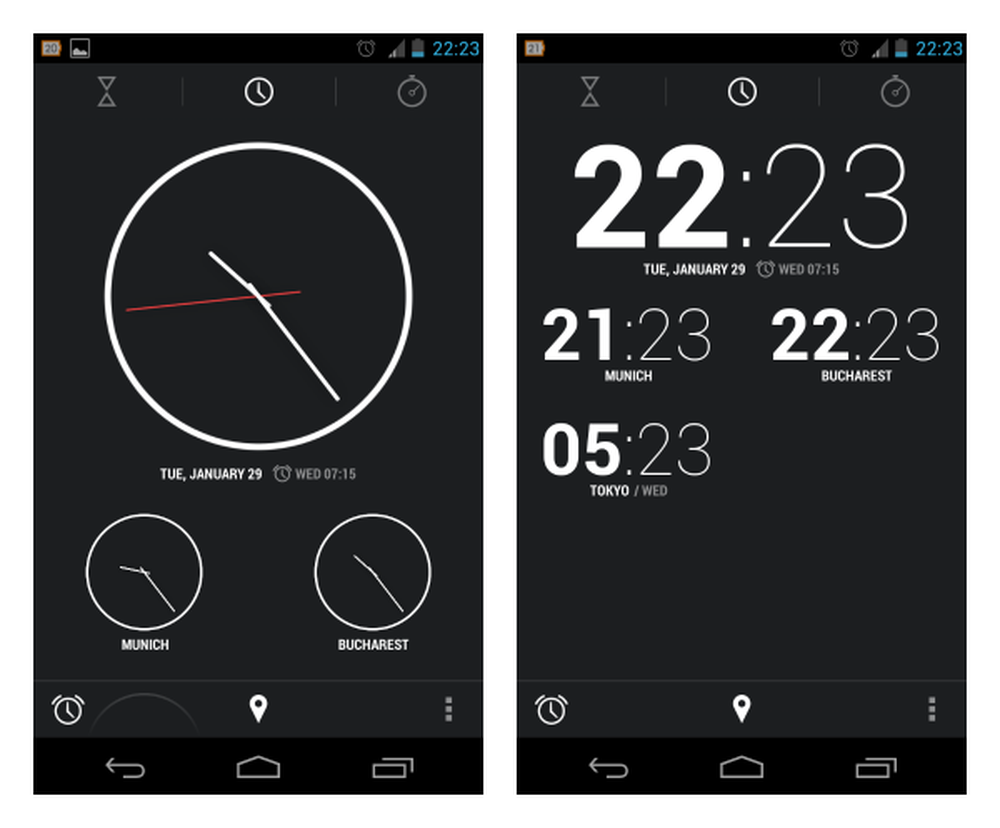
Les horloges du monde en formats analogiques et numériques.
Vous pouvez sélectionner vos horloges mondiales en appuyant sur l'icône Lieux familière dans la barre d'action inférieure. Lorsque vous le faites, une liste des principales villes du monde est chargée et vous pouvez cocher celles que vous souhaitez afficher..
Dans la barre d’action supérieure, l’application Horloge comporte également des boutons qui vous permettent d’accéder au minuteur et au chronomètre, respectivement. Ou vous pouvez également glisser à gauche ou à droite pour changer de tabulation.
Le chronomètre
Appuyez simplement sur démarrer sur le chronomètre et le chronomètre commence à compter. Appuyez sur le bouton Nouveau tour pour enregistrer un tour et une astuce intéressante se produit: le cercle commence à virer au rouge pour vous donner une représentation visuelle de la durée du tour actuel par rapport au premier, représenté par le cercle blanc complet. Ajoutez un 3ème tour et le cercle passe toujours au rouge, mais cette fois, il y a un marqueur où vous avez terminé le dernier tour et le cercle complet reste représentatif du premier tour. Complexe - enfin pas vraiment - les mathématiques se déroulent ici!
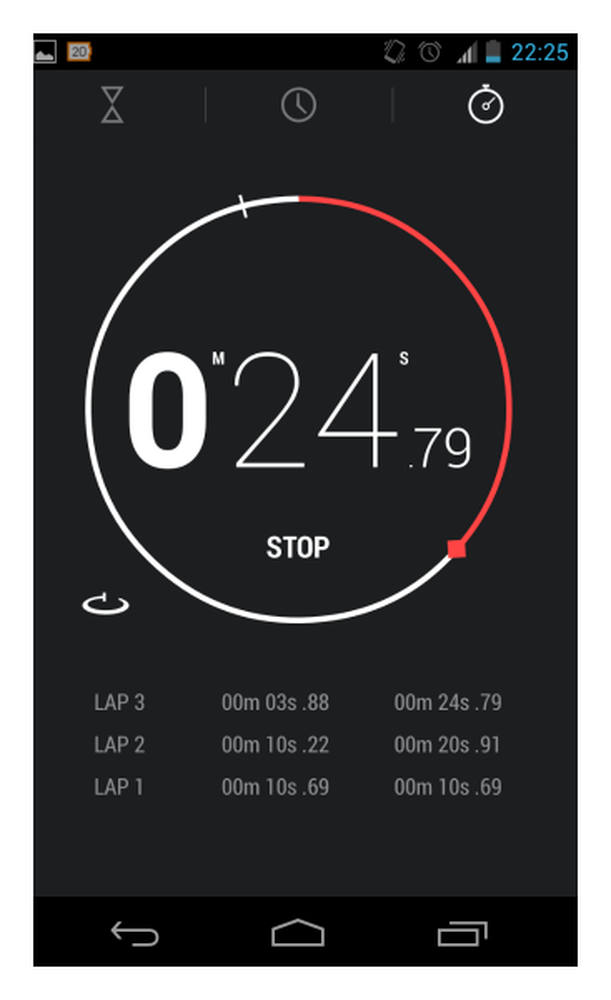
Le chronomètre avec quelques tours
La minuterie
La partie Minuteur de l'application est également assez simple: vous définissez simplement un intervalle et une étiquette pour le minuteur, et c'est tout. Vous pouvez même définir plusieurs minuteries.
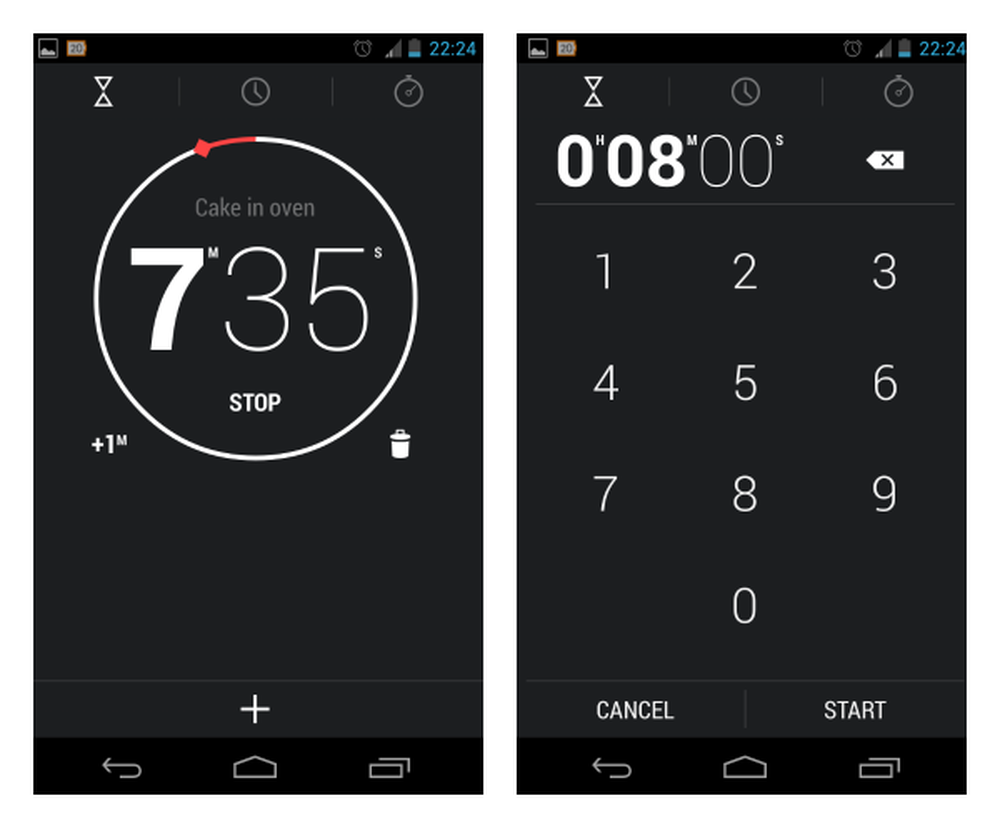
Une minuterie en marche et la configuration d'une nouvelle minuterie
Les alarmes
Les alarmes font partie de la routine quotidienne pour certains et Google a investi du temps et des efforts pour paramétrer ses alarmes le plus rapidement possible. Toute l'interface a été construite à partir de la base. Maintenant, vous développez une alarme pour modifier tous ses paramètres. Vous pouvez choisir la sonnerie, si l'alarme doit être récurrente, et évidemment le temps assigné.
Le seul aspect des alarmes que je n'aime pas et qui devrait être corrigé est le fait que les jours de la semaine ne s’adaptent pas aux paramètres de votre application Agenda. Dans ma localité, le lundi est le premier jour de la semaine et non le dimanche. J'ai essayé de trouver un paramètre et j'ai même double-vérifié l'application de calendrier pour voir si elle est correctement configurée et si elle n'a pas abouti. Pour le moment, je n'ai pas d'autre choix que d'attendre.
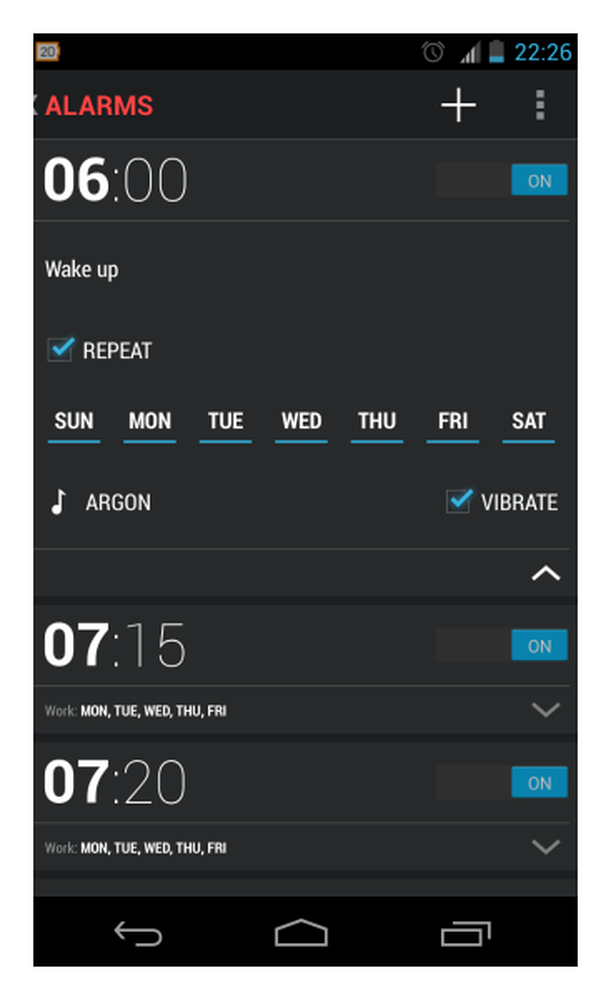
Mise en place d'une alarme
Les notifications d'alarme ont également été améliorées. Rappelez-vous quand l'alarme s'est déclenchée dans Gingerbread et que vous avez été invité avec une boîte de message? Désormais, l’alarme fonctionne comme un écran de verrouillage ou un appel téléphonique lorsqu’elle est déclenchée. Sur la gauche, vous pouvez faire une sieste ou glisser vers la droite pour l'arrêter.
Ce fut une expérience amusante de découvrir toutes les petites fonctionnalités qui ont été modifiées dans Clock and Alarms. Tous sont difficiles à repérer, mais je devrais le savoir, j'utilise l'alarme tous les jours.
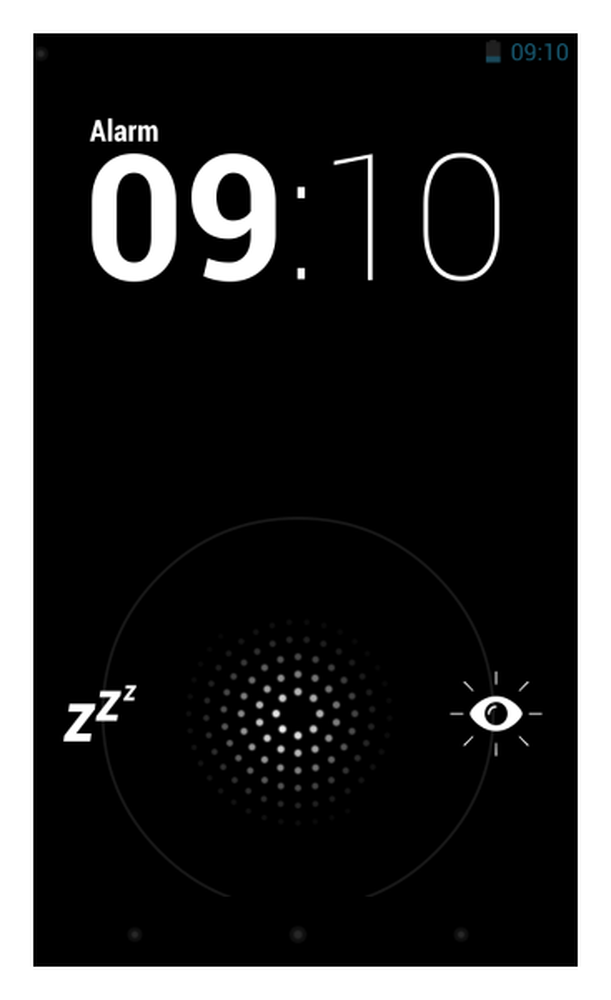
La nouvelle notification d'alarme déclenchée
Widgets de l'écran de verrouillage
La dernière grande fonctionnalité introduite dans Android 4.2 est le fait que vous pouvez maintenant placer des widgets sur votre Lockscreen. Par défaut, vous pouvez ajouter des widgets pour la messagerie, Gmail, le calendrier et divers autres. Mais ce ne sont pas vos widgets écran d'accueil standard, non, Google a créé une API distincte pour eux. Cela signifie que les développeurs devront ajouter spécifiquement du code pour permettre à leurs widgets d'être ajoutés à lockscreen..
La façon dont ces widgets lockscreen sont commandés est assez étrange à mon avis. Le widget le plus à droite est le widget principal qui sera affiché sur votre écran de verrouillage. Vous pouvez faire défiler l'écran vers la gauche pour afficher les autres ou en ajouter de nouveaux. Vous pouvez également faire défiler l'écran vers la droite pour obtenir le widget de la caméra, qui n'est pas vraiment un widget, mais un moyen élégant d'accéder rapidement à l'application pour appareils photo. J'aime seulement cette dernière partie..
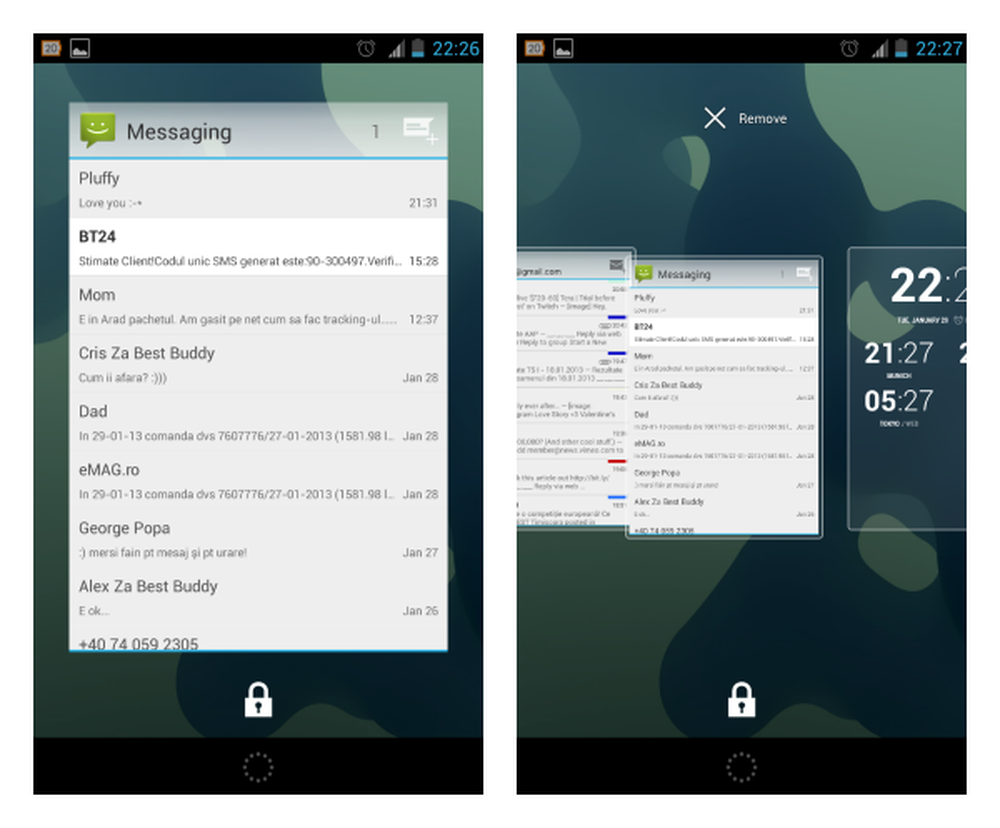
Les tout nouveaux widgets Lockscreen
Tout le reste de cette nouvelle fonctionnalité «Lockscreen Widgets» semble ne pas avoir reçu la quantité de vernis qu'il aurait dû avoir. Ne vous méprenez pas, j'adore avoir des widgets sur mon Lockscreen, mais créer un tout nouveau sous-système spécifiquement pour eux est une overkill. Pourquoi ne pouvons-nous pas simplement y placer un widget? Et pourquoi sont-ils arrangés de façon aussi contre-intuitive?
Google maintenant
N'oublions pas Google Now, la version de Siri de Google, qui n'est pas aussi conviviale, mais tout aussi utile. Vous avez peut-être remarqué dans les captures d'écran qu'il n'y a pas de bouton de recherche de logiciel. C'est parce que les applications doivent l'implémenter d'une manière ou d'une autre dans la barre d'action - depuis que les nouvelles directives de l'interface utilisateur Holo pour les développeurs Android ont été concrétisées..
Alors, comment ouvrir Google Now sans un bouton de recherche pour appuyer longuement? Facile. Glissez vers le haut depuis le bouton Accueil et le lancement de Google Maintenant, techniquement, le lancement de la recherche Google et Google Now en sont une partie. Le reste est facile.
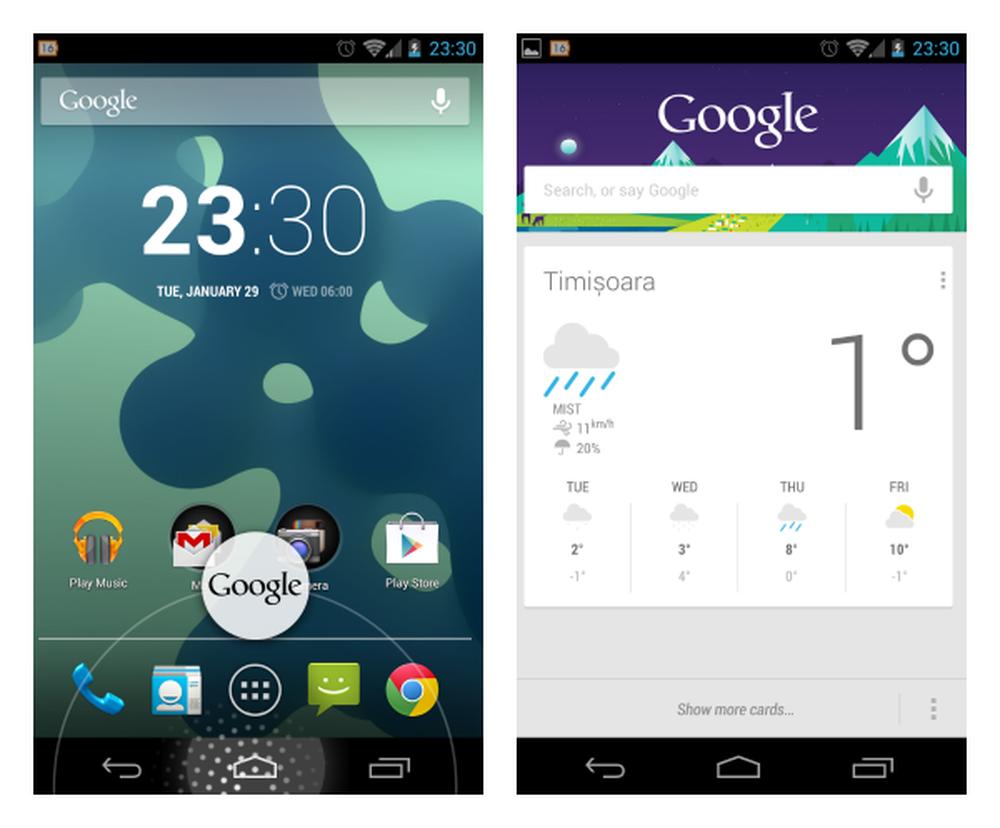
Lancer la recherche Google (et Google Now)
Autres choses cool
Le clavier est l’une des parties si bien intégrées que vous risquez de le manquer. Il comporte maintenant un tout nouveau type de frappe. Ceci, associé aux algorithmes de prédiction Google, fait un travail phénoménal pour vous aider à taper plus rapidement. Personnellement, je ne l'utilise pas car il ne prend pas en charge ma langue maternelle, le roumain, mais je n'ai eu aucun problème à l'utiliser en anglais..
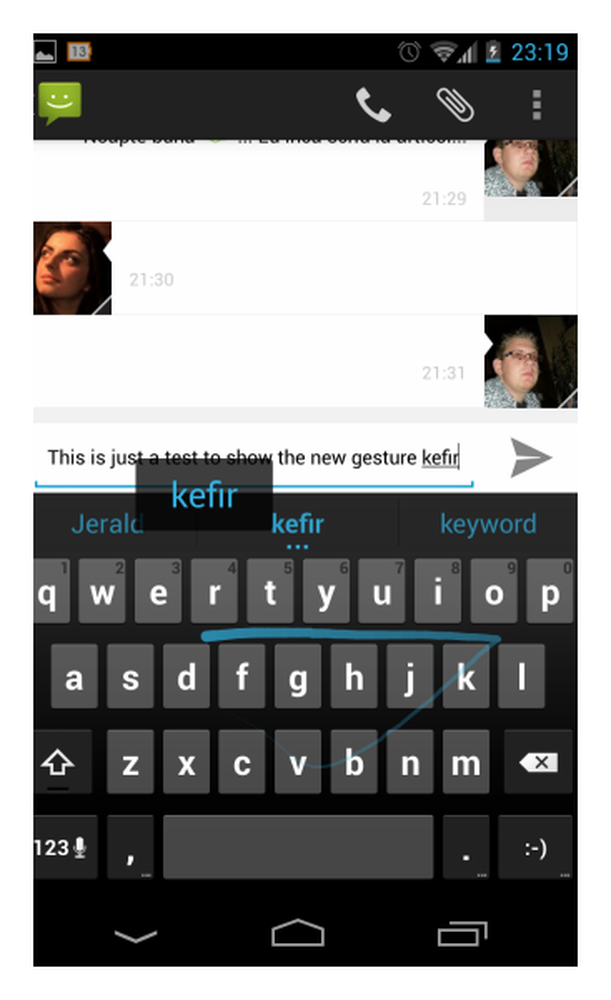
Le nouveau clavier gestuel et une faute d'orthographe
Le Nexus 4 dispose également de la technologie NFC (Near Field Communication). Malheureusement, je n'ai pas de balises ni d'endroits où l'utiliser, donc je ne peux pas vous dire comment cela fonctionne.. [Remarque: vous pouvez consulter l'article de NFC de Joe Casabona pour des exemples d'utilisations commerciales et individuelles de NFC qui vont au-delà des paiements.]
Dernières pensées
À première vue, sur Android 4.2.1, vous vous demanderez peut-être: «Qu'est-ce qui différencie le vieux Jelly Bean?». Une réponse rapide consisterait à dire peu, mais jouez avec pendant quelques jours et vous trouverez deux qui devraient vous faire sourire. La première fois que mon réveil a sonné, j'ai été tellement surprise de la façon dont ils ont créé le nouveau look que j'ai littéralement souri..
Le plus triste dans tout cela, c'est que même si Android est devenu si beau, il a un coût: les téléphones bas de gamme pourraient ne pas être en mesure de tirer parti des nouvelles fonctionnalités. Vous avez besoin d'un peu de puissance pour utiliser la plupart de ces capacités et seul le Nexus 4 et les appareils haut de gamme similaires en disposent.
Si votre téléphone peut le gérer, prenez une ROM la plus proche de la version d'origine d'Android 4.2.1 et installez-la. Croyez-moi, vous ne regretterez pas la décision, ça vaut le coup!
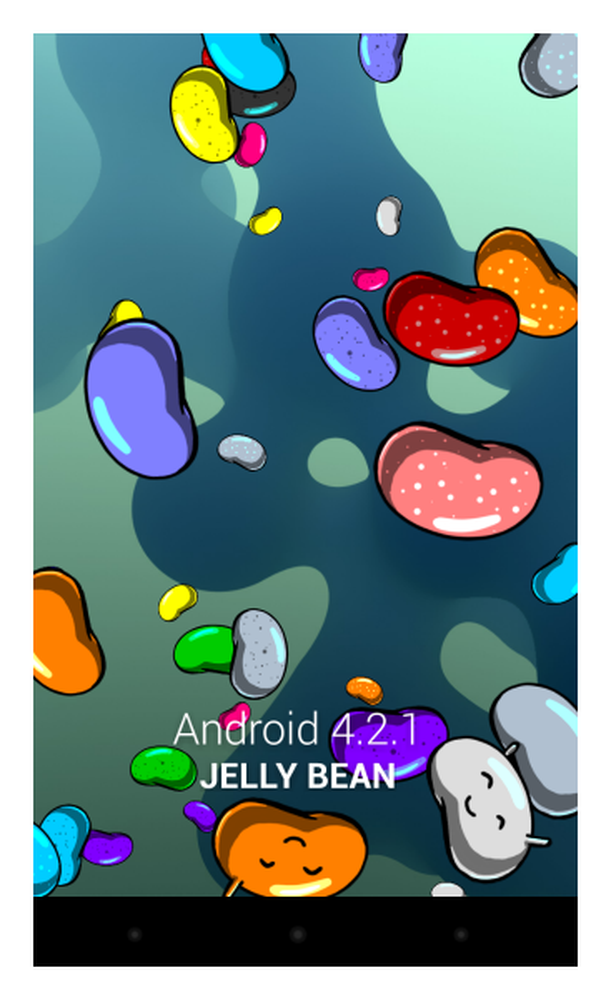
!




